下面以技嘉865PE GA-8IPE1000-G 附贈的系統光盤為例,講解一些該光盤附贈的軟件 X-PRESS RECOVER的使用。
本文主角就是這個光盤
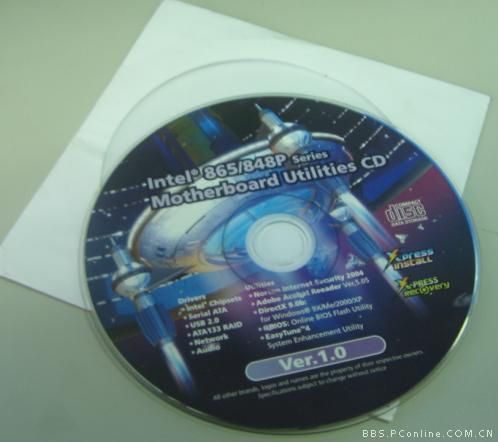
GHOST大家都聽說過,很多人也在用,ghost尤其有點,也有其缺點,在這里我們就不做評判了,現在說一些X-PRESS RECOVER(以下簡稱XPR)。這個軟件是一個系統備份軟件,可以把C盤備份到硬盤的隱藏空間,類似于硬盤保護卡,既起到了備份系統的作用也節約了硬盤空間。要注意的是C盤必須是FAT32,而且還要有第二個FAT32分區用來放備份的文件。否則會出錯。另外插一句,對于目前的大容量硬盤還是第一最后兩個分區是FAT32比家好。
閑話少敘,咱們直接步入正題,進入bios 設置為光盤啟動,把這張光盤放進去。(暈 誰扔的臭雞蛋!轉眼一看樓下一陣騷動,什么?驅動光盤哪有這么用的,都是在windows下安裝,最多有關自動播放,用這個啟動機子@#$%^&*。)不和你們辯論,上圖才是硬道理

看到了吧
Press any key to boot from CD-ROM
按任意鍵從光盤啟動
裝過XP的都認識這個吧。
我們按任意鍵進入光盤設置界面。什么?你問任意鍵是那個,我的鍵盤怎么沒有這個任意鍵?再看海刺猬已經不省人事翻白子了。
還好旁邊有人把海刺猬搶救過來了,我們繼續。不過據說該人手掌可以撈面條了。。。。
下一步我們可以看到4個選項

1 Execute Backup Utility
2 Execute restore Utility
3 Remove Backup image
4 Exit and restart
很簡單的英文,什么?不會鷹文,你屬麻雀的,好吧,偶來解釋一下。不過鷹和海刺猬好像8桿子打不著。
1 執行備份作
2 執行恢復作
3 移除備份鏡像
4 退出并重新啟動
制作現在c盤備份
選擇1

按B開始檢測磁盤各項參數
然后看是備份
我C盤15G
系統軟件等總共5G
備份用了7分鐘
速度還可以接受
然后重起進入系統
可以發現windows下磁盤空間并沒有減少
由此推斷其備份方式類似于恢復精靈或者硬盤保護卡一類
說完備份就要說恢復了
在主界面選擇2就是恢復備份

這里是按R開始恢復
速度和備份時差不多
一會兒就OK
最后要說的是某些方面這個軟件更簡單些,也適合家用,作為免費的附加功能很不錯。更重要的是支持S-ATA硬盤,兼容性也要好,缺點是只能本機使用,通用性不強。另外我沒有測試這個軟件是否能在非技嘉板上使用,有條件的朋友可以自己測試一下,有分獎勵的哦。
呵呵,本文主旨是在于讓大家用好每一點一滴的功能。還是那句話,多看多想多做,你會有許多新的發現。

